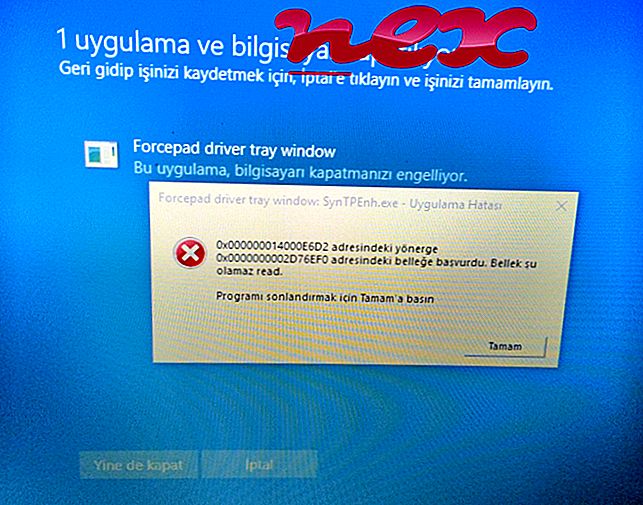Pistikprogrammina allalaaditav protsess kuulub tarkvara Ant.com IE lisandmoodulile või Ant.com tööriistaribale Ant.com (www.ant.com).
Kirjeldus: Download.dll pole Windowsi jaoks hädavajalik ja põhjustab sageli probleeme. Fail Download.dll asub alamkaustas "C: \ Program Files (x86)" (tavaline on C: \ Program Files (x86) \ Ant.com \ IE add-on \ ). Windows 10/8/7 / XP teadaolevad failisuurused on 3 939 864 baiti (43% kõigist esinemistest), 4 121 072 baiti, 4 347 904 baiti, 3 918 872 baiti või 4 380 144 baiti.
See .dll-fail on brauseri abistaja objekt (BHO), mis töötab automaatselt iga kord, kui veebibrauseri käivitate. Isiklikud tulemüürid ei peata BHO-sid, kuna tulemüür tuvastab need brauseri enda osana. BHOsid kasutavad sageli reklaam- ja nuhkvara. Selle BHO kasutatavad ID-d hõlmavad 346FDE31-DFF9-418A-90C8-BA31DC9FF2EF. Programmil pole nähtavat akent. Download.dll suudab muuta Internet Exploreri käitumist või seda jälgida. Failil on digitaalallkiri. Teenusel puudub üksikasjalik kirjeldus. Download.dll ei ole Windowsi süsteemifail. Programmi saab eemaldada juhtpaneeli rakenduse Add \ Remove Programs eemaldamise abil . Download.dll suudab salvestada klaviatuuri ja hiire sisendeid ning jälgida rakendusi. Seetõttu on tehniline turvalisuse reiting 51% ohtlik, kuid lugege ka kasutajate ülevaateid.
Selle variandi desinstallimine: kui teil on Download.dll installimisega probleeme, saate teha järgmist:
1) desinstallige tarkvara Ant.com IE lisandmoodul, kasutades Windowsi juhtpaneeli funktsiooni Programmi desinstallimine (Windows: Start, Seaded, Juhtpaneel, Programmi desinstallimine)
2) otsige ANT veebisaidil tugialalt.
Tähtis: mõni pahavara maskeerib ennast nimega Download.dll. Seetõttu peaksite oma arvutis kontrollima faili Download.dll, kas see on oht. Kui pistikprogramm Laadi alla on muutnud teie brauseri otsingumootorit ja avalehte, saate brauseri vaikeseaded taastada järgmiselt:
Lähtestage brauseri vaikeseaded Internet Explorer jaoks ▾- Vajutage Internet Exploreris menüü Tööriistad klahvikombinatsiooni Alt + X.
- Klõpsake Interneti-suvandid .
- Klõpsake vahekaarti Täpsemalt .
- Klõpsake nuppu Lähtesta ....
- Lubage suvandi Kustuta isiklikud sätted .
- Kopeerige chrome: // settings / resetProfileSettings oma Chrome'i brauseri aadressiribale.
- Klõpsake nuppu Lähtesta .
- Kopeerimine kohta: tugi oma Firefoxi brauseri aadressiribale.
- Klõpsake käsul Värskenda Firefoxi .
Järgnevad programmid on osutunud ka põhjalikumaks analüüsiks kasulikuks: turbeülesannete haldur uurib teie arvutis aktiivset allalaadimisprotsessi ja ütleb teile selgelt, mida see teeb. Malwarebytes'i tuntud B pahavaravastane tööriist annab teada, kui teie arvutis olev fail Download.dll kuvab tüütuid reklaame, aeglustades seda. Seda tüüpi soovimatut reklaamvara ei peeta mõnes viirusetõrjetarkvaras viiruseks ja seetõttu pole seda puhastamiseks märgitud.
Puhas ja korras arvuti on arvutiprobleemide vältimise põhinõue. See tähendab pahavara skannimist, kõvaketta puhastamist, kasutades 1 cleanmgr ja 2 sfc / scannow, 3 desinstallida enam neid programme, mida te enam ei vaja, Autostarti programmide kontrollimist (kasutades 4 msconfig) ja Windowsi 5 automaatse värskenduse lubamist. Ärge unustage alati perioodilisi varukoopiaid teha või vähemalt taastamispunkte seada.
Kui peaks ilmnema tegelik probleem, proovige meelde tuletada viimati tehtud toimingut või viimast, mille te installisite enne, kui probleem esimest korda ilmnes. Probleemi põhjustavate protsesside tuvastamiseks kasutage käsku 6 resmon. Isegi tõsiste probleemide korral, selle asemel, et Windowsi uuesti installida, peaksite parem installima või Windows 8 ja uuemate versioonide korral parandama käsku 7 DISM.exe / Online / Cleanup-image / Restorehealth. See võimaldab teil opsüsteemi parandada ilma andmeid kaotamata.
pctesphooking32.dll openvpnserv.exe cbservice.exe Download.dll athbttray.exe mccspservicehost.exe liveupd.exe lollauncher.exe rawdsk3.sys kmsserver.exe xyntservice.exe